Cara menonaktifkan widget cuaca di taskbar Windows 11 – Dalam pembaruan Windows 11 Insider baru-baru ini, Microsoft membuat beberapa perubahan menarik dan salah satunya adalah ikon cuaca, seperti yang kita lihat di Berita dan Minat Windows 10.
Namun, tidak semua dari kita tertarik dengan fitur ini dan sesuatu yang sangat positif. adalah bahwa Anda dapat menonaktifkan dengan widget dari iklim di bar dari tugas dari Windows 11 Bagaimana? Ini sangat sederhana dan kami akan menjelaskan beberapa metode untuk mencapainya sedikit lebih jauh.
Cara mengaktifkan widget cuaca di bilah tugas
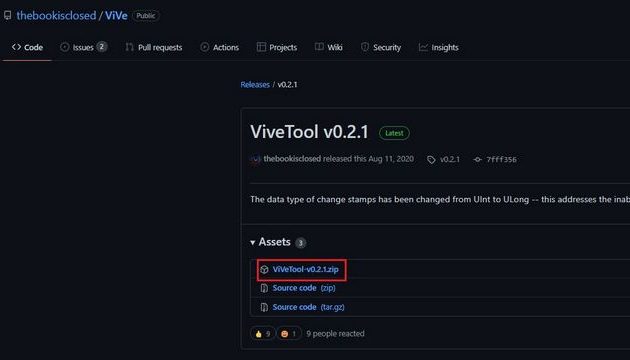
Kita harus mempertimbangkan bahwa widget cuaca ini tidak tersedia untuk semua orang. Jika kita ingin menjalani pengalaman ini, kita harus menggunakan ViveTool Albacore, yang memungkinkan kita untuk mengaktifkan fungsi secara manual. Untuk ini kita harus mengunduh versi terbaru dari GitHub.
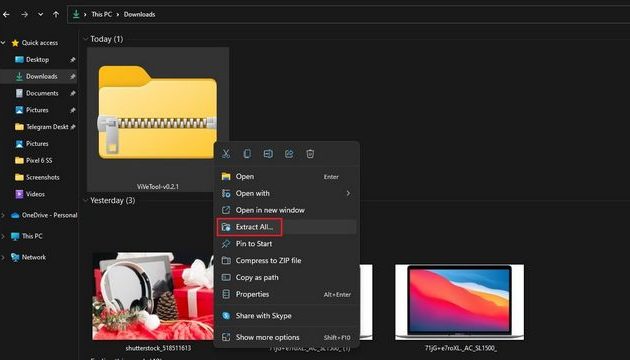
Setelah file ZIP diunduh, kita harus mengklik kanan pada file explorer dan memilih opsi “Ekstrak semua.”
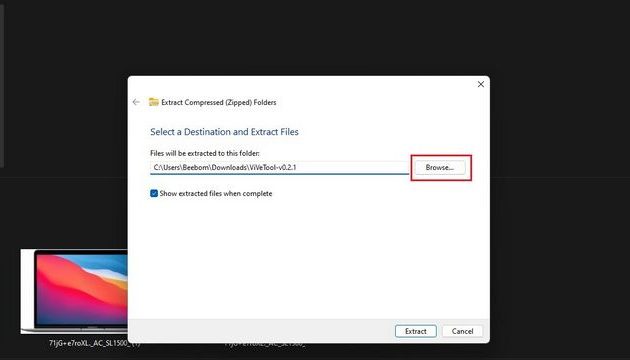
Selanjutnya, kita akan mengklik “Jelajahi”.
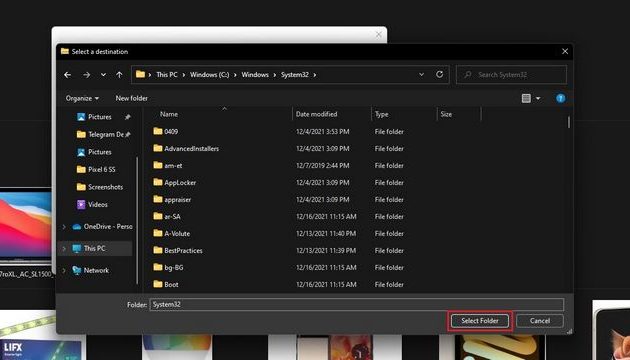
Sekarang kita harus memilih lokasi Windows> System32 dan kemudian kita akan mengklik “Pilih folder” tepat di bagian kanan bawah jendela ini.

Setelah kita memilih path, kita cukup mengklik “Extract” sehingga semua konten ini dipindahkan ke folder yang kita pilih sebelumnya.
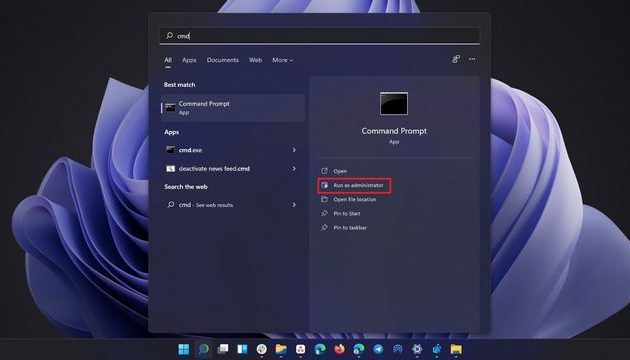
Sekarang kita akan menekan tombol Windows, ketik “cmd” dan klik “Run as administrator” di panel kanan.
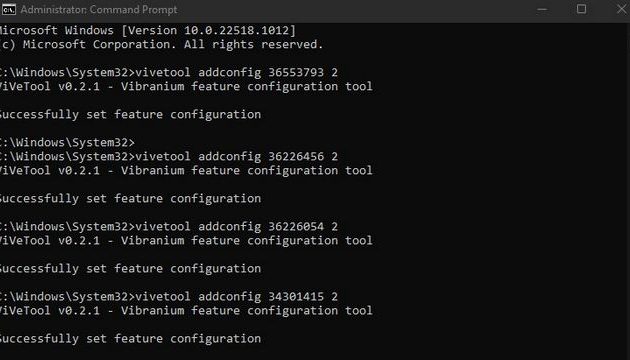
Di jendela command prompt, kita akan menyalin dan menempelkan kode berikut satu per satu, yang berarti kita harus melakukannya satu per satu.
vivetool addconfig 36553793 2
vivetool addconfig 36226456 2
vivetool addconfig 36226054 2
vivetool addconfig 34301415 2
Langkah terakhir yang harus kita lakukan adalah memperbarui paket pengalaman web. Untuk melakukannya, kami pergi ke Microsoft Store, ubah ke bagian “Perpustakaan” dan klik tombol “Perbarui”.
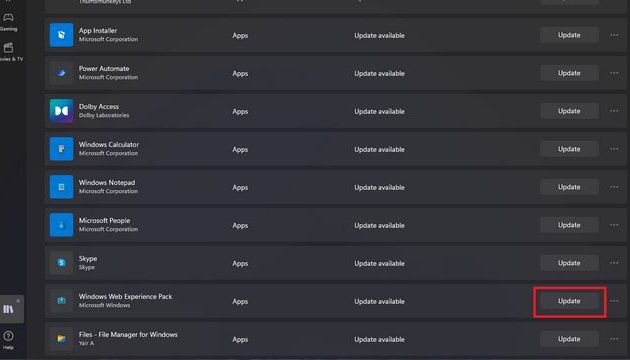
Jika kita memiliki bilah tugas di tengah, kita akan melihat widget di sisi kiri. Jika kami memutuskan untuk menyesuaikan menu mulai dan bilah tugas di sebelah kiri, ikon cuaca akan menggantikan ikon widget di tengah.
Cara Nonaktifkan widget cuaca dari bilah tugas Windows 11
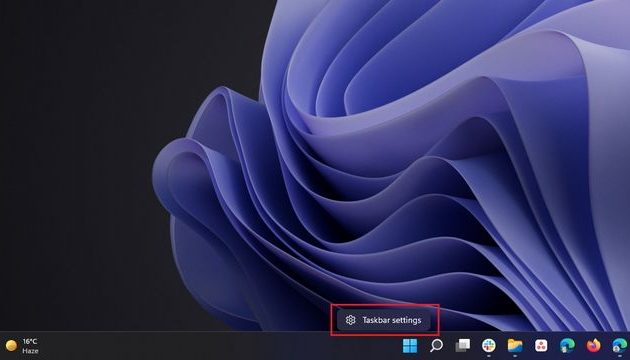
Hal pertama yang harus kita lakukan adalah klik kanan di mana saja pada taskbar dan pilih “Taskbar Settings.”
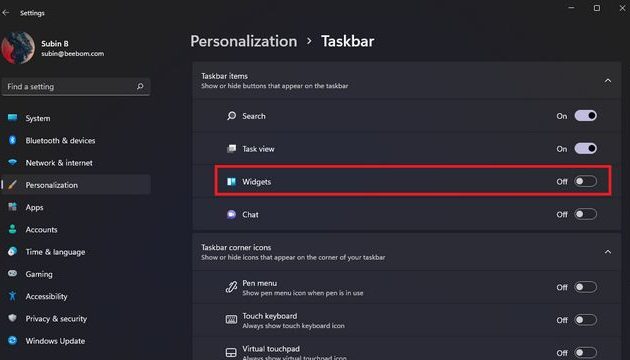
Setelah kita berada di halaman konfigurasi taskbar, kita harus menonaktifkan opsi “Widget” dan hanya itu. Dengan cara ini, kita tidak akan melihat widget cuaca di taskbar Windows 11.
Cara menghapus widget cuaca dari Windows 11
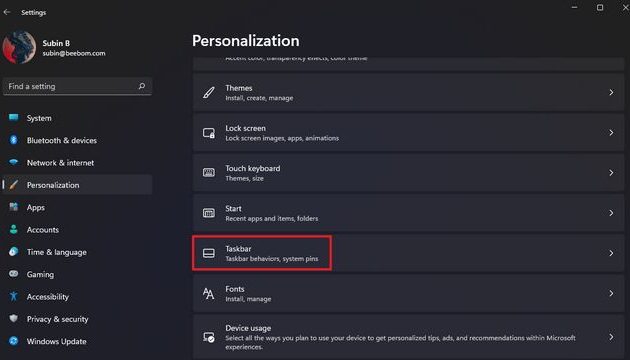
Ada cara lain untuk menghilangkannya dan itu dari Pengaturan sistem operasi. Mari kita mulai dengan menekan “Windows + i” dan menavigasi ke Personalisasi> Bilah Tugas.
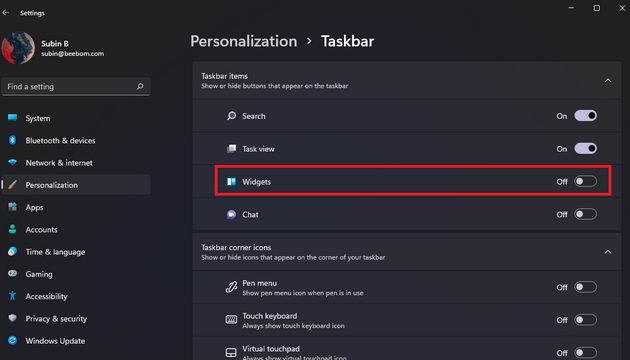
Setelah kami di sini, kami hanya akan memindahkan sakelar “Widget” untuk menonaktifkan opsi.
Baca Juga: Cara mengaktifkan Koleksi Spotlight di Windows 11
Cara Copot pemasangan widget cuaca di Windows 11
Hal lain yang dapat kita lakukan adalah langsung menghapus widget, ini dicapai dengan menghapus paket pengalaman web Windows. Hal pertama yang akan kita lakukan adalah menekan tombol “Windows” pada keyboard kita, ketik “cmd” dan tekan “Enter”; dengan cara ini kita akan membuka command prompt.
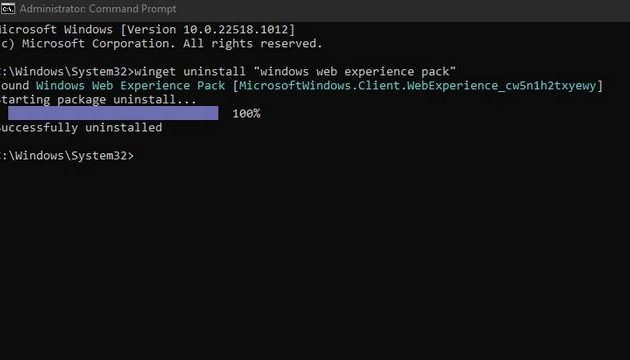
Setelah jendela command prompt terbuka, kita harus menyalin dan menempelkan perintah yang akan kita tinggalkan sedikit di bawah, ketika kita menempelkannya, kita akan menekan “Enter”.
winget uninstall “windows web experience pack”
Jika nanti kita ingin memasang kembali widget, caranya sangat mudah! Kita dapat melakukannya secara otomatis dari Microsoft Store .